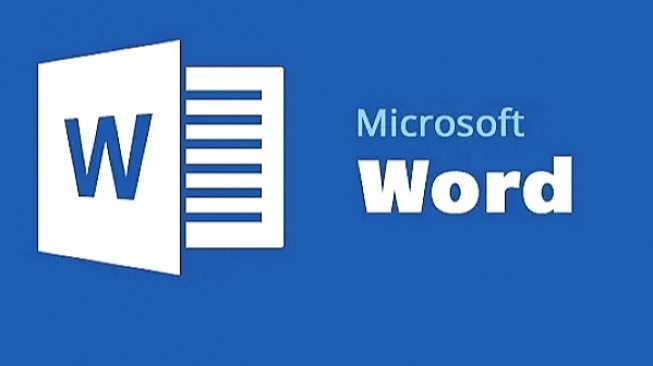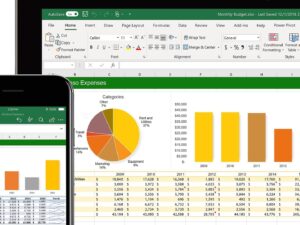- Description
- Curriculum
- Examens
Description
MS Word est un logiciel de traitement de textes, il fait partie du package MS Office. Ce cours de MS Word a été réalisé et animé par un ingénieur en informatique et destiné à tous les niveaux, débutant, intermédiaire voire avancé. A la fin de cette formation, le participant est capable de maîtriser, presque tous les outils ou toutes les fonctionnalités de ce monstre logiciel. Le participant sera capable de :
-
Connaitre l’interface graphique.
-
Comprendre le concept Presse-papier
-
Apprendre la sélection et les commandes copier, couper, coller et reproduire la mise en forme.
-
Maîtriser la mise en forme des
-
caractères (police, taille, surligner, effet du texte, …),
-
paragraphes (Alignement, retrait,espacement, ….).
-
-
Utiliser les styles, les puces et les numéros, les tabulations.
-
Savoir créer des nouveaux documents à partir des modèles prédéfinis.
-
Savoir utiliser les commandes Rechercher et remplacer (Simple et complexe)
-
Maîtriser les insertions sur Word (Tableau, dessin, page vierge, entête de page, page de garde, ….)
-
Apprendre la mise en forme du document.
-
Savoir insérer des caractères spéciaux et les équations.
-
Définir les marges et les personnaliser.
-
Choisir l’orientation et taille du papier.
-
Maîtriser l’impression des documents.
-
3Saisie des textes - immersionVideo lesson
-
4La sélectionVideo lesson
La sélection reste l'outil indispensable dans la mise en forme, à la fin de ce cours, le participant va maîtriser cet outil et connaitre les différentes façon pour sélectionner un mot, une ligne, un paragraphe et tout le document. Le participant va apprendre la sélection en combinant le clavier et la souris.
-
5Couper, copier et collerVideo lesson
Maîtriser les opérations et connaître toutes les méthodes de couper, copier et coller, connaitre le rôle de presse-papier
-
6Mise en forme des caractèresVideo lesson
A la fin de cette section, le participant va utiliser toutes les méthodes pour la mise en forme des caractères telles que la mini-barre, groupe police de l'onglet Accueil ou lanceur de boîtes du groupe police.
Le participant va savoir comment annuler toutes les mises en forme
-
7Mise en forme des paragraphesVideo lesson
Le participant va savoir comment faire :
- La sélection des paragraphes
- les retraits avant et après le texte, les retraits de première ligne ou suspendus,
- l'espacement entre les paragraphes
- Définir l'interligne dans un paragraphe
-
8Puces et numérosVideo lesson
- Connaitre le concept de puces et numéros
- Savoir insérer des puces et numéros en utilisant les touches du clavier ou groupe paragraphe
- Savoir les modifier et les remplacer par autres caractères spéciaux
- Apprendre à créer une liste hiérarchique
-
9Les stylesVideo lesson
Le participant arrivera à
- Savoir qu'est ce qu'un style et son utilité
- Appliquer les styles dans différentes parties du document
- Appliquer la mise en forme en un seul clic
- Savoir changer la mise en forme des titres et sous titre en unes seule fois
- Apprendre à modifier et créer vos propres styles
-
10Les tabulationsVideo lesson
le participant va acquérir les techniques suivantes
-
Connaitre les différentes taquets de tabulation
-
Savoir les utiliser, les créer et les supprimer
-
Maîtriser l'alignement des textes dans un document
-
Mettre en retrait les paragraphes
-
Savoir modifier, définir et supprimer les tabulations
-
créer plusieurs type de tabulations dans un même texte
-
-
11Créer un nouveau documentVideo lesson
Dans ce cours, le participant pourra
- Créer un nouveau document avec le menu Fichier, la barre de d'outil d’accès rapide, le raccourci clavier et à partir d'un modèle
-
12Enregistrer un documentVideo lesson
Le participant sera capable d'utiliser toutes les méthodes pour enregistrer leur travail, soit en passant par le menu Fichier, la barre d'outil d'accès rapide ou bien le raccourci clavier. de même, il comprendra la différence entre enregistrer et enregistrer sous
-
13Ouvrir un documentVideo lesson
L'objectif du cours est :
-
Connaitre et maîtriser toutes les méthodes pour Ouvrir un document, soit
-
par le menu Fichier
-
Barre d'outil d'accès rapide
-
Raccourci clavier
-
Épingler le fichier dans la liste récente
-
-
Comprendre le concept du dossier et le chemin d'accès
-
Connaitre les lecteurs de votre ordinateur
-
-
15Insérer un tableauVideo lesson
A la fin de cette session, le participant connaîtra qu'est ce qu'un tableau et savoir utiliser toutes les méthodes pour insérer ou dessiner un tableau.
-
16Sélectionner un tableauVideo lesson
Le participant saura
-
toutes les méthodes et solutions pour sélectionner une cellule, une ligne et / ou tout le tableau
-
Utilisera la combinaison entre la souris et le clavier pour faire la sélection
-
consécutive
-
non consécutive
-
-
-
17Ajouter les lignes et les colonnesVideo lesson
A partir de la touche de tabulation, le participant va apprendre comment insérer ou ajouter une ligne et connaîtra comment les ajouter grâce au groupe lignes et colonnes de l'onglet disposition ou bien du menu contextuel de la souris
-
18Trier, supprimer les lignes et les colonnesVideo lesson
-
19Bordure du tableauVideo lesson
Le participant sera capable de modifier la couleur, le type et l'épaisseur des bordures du tableau.
-
20Fusionner les cellulesVideo lesson
-
Savoir fusionner plusieurs cellules pour avoir juste une
-
Savoir fractionner une cellule en plusieurs
-
-
21Convertir texte en tableauVideo lesson
A partir d'un texte, le participant pourra créer un tableau en utilisant la commande convertir texte en tableau.
-
22Convertir un tableau en texteVideo lesson
De même le participant arrivera à transformer son tableau en un texte séparé par des caractères comme le tiret, l'étoile. ...
-
23Utiliser les formulesVideo lesson
Savoir transformer votre tableau en feuille de calcul comme MS Excel et apprendre à insérer des formules de calcul
-
24Enregistrer le tableau dans la galerieVideo lesson
Le participant va créer son propre tableau et l'enregistrer dans la galerie des tableaux rapides. Ce tableau prédéfini sera utilisé dans tous les autres nouveaux documents
-
25Insérer une imageVideo lesson
Maîtriser toutes les méthodes et solutions pour insérer une image ou plusieurs.
-
26Supprimer l'arrière planVideo lesson
A la fin de cette session, le participant aura juste quelques notions sur les retouches d'image sous MS Word
-
27Compresser une imageVideo lesson
Le participant est capable de
-
Modifier
-
la luminosité,
-
le contraste
-
la netteté
-
-
ajouter des effets artistiques
-
modifier le style
-
compresser l'mage
-
remplacer l'image avec une autre
-
Rétablir l'image
-
Rogner ou supprimer les zones indésirables
-
Redimensionner l'image
-
-
28Habillage et positionVideo lesson
-
29Capture écranVideo lesson
Le participant va maîtriser la capture d'une image à partir d'un site web et effectuera toutes les modifications nécessaires
-
30RechercherVideo lesson
-
31Rechercher avec précisionVideo lesson
Dans cette leçon, l'apprenant sera en mesure de
-
Maîtriser la fonction Rechercher et Rechercher remplacer
-
Comprendre la recherche complexe et avancée
-
-
32Rechercher et remplacer avec mise en formeVideo lesson
Apprendre les fonctions Rechercher et Remplacer avec mise en forme
-
33Insérer un lien hypertexteVideo lesson
Le participant maîtrisera comment
-
Savoir ajouter des liens hypertextes à un emplacement
-
au sein de même document
-
vers un site web
-
vers un autre document
-
vers un courrier électronique
-
-
Marquez la destination du lien hypertexte avec
-
un signet
-
un style de titre.
-
-
-
34Créer des signetsVideo lesson
Le participant pourra savoir et connaitre c'est quoi le signet et savoir
-
Les insérer
-
les afficher
-
Les supprimer
-
les utiliser
-
-
35Définir les margesVideo lesson
La session a pour objectif de bien expliquer au participant comment
-
Sélectionner une image dans la galerie
-
Modifier les marges
-
Régler les marges et les gérer avec
-
la boite de dialogue
-
la règle
-
-
-
36Orientation des papiersVideo lesson
Savoir définir l'orientation portrait ou paysage des pages
-
37Savoir utiliser les colonnesVideo lesson
-
Savoir fractionner le texte en plusieurs colonnes
-
Connaître comment insérer les colonnes
-
Savoir utiliser les formats prédéfinis
-
Insérer une ligne séparatrice entre les colonnes
-
-
38Les sauts de sectionVideo lesson
-
Savoir insérer un saut de page
-
Savoir insérer un saut de section
-
Apprendre démarrer la nouvelle section à la page suivante
-
Appliquer une mise en forme indépendante à certaines pages d'un document
-
Séparer des chapitres dans un document afin que la numérotation de pages
-
Créer des en-têtes ou pieds de page différents
-
Mettre certaines parties de page
-
en mode paysage
-
en mode portrait
-
-
-
39Insérer en-tête et pied de pageVideo lesson
Etre capable de
-
créer des en-têtes et des pieds de page
-
Insérer divers éléments
-
Logo,
-
date,
-
nom de la société,
-
numéro de page,
-
nombre de pages
-
....
-
-
Modifier les en-têtes et des pieds de page
-
Les personnaliser et les supprimer
-
-
-
40Mise en forme d'un documentVideo lesson
-
Savoir sélectionner un nouveau thème
-
Changer le style pour tout le document
-
Modifier rapidement
-
les couleurs utilisées
-
le texte de votre document
-
l'espacement entre les lignes et les paragraphes
-
l'aspect général des objets
-
-
Utiliser les nouvelles apparences
-
-
41Gérer une page de gardeVideo lesson
A la fin de cette section, le participant pourra maîtriser l'insertion d'une page de garde et savoir la remplacer, modifier ou/et la supprimer